xp系统怎么进入bios设置U盘启动|xp系统通过bios设置U盘启动教程
发布时间:2018-04-20 18:33:52 浏览数: 小编:jiwei
升级的方法比较多,有硬盘直接安装、有U盘进pe重装。如果要通过U盘进行重装则需要先设置U盘启动,那么xp系统怎么进入bios设置U盘启动呢?下面将为大家进行说明。
相关教程:
8g U盘安装win7系统教程
使用ghost将xp系统升级成win7系统的方法
安装准备:
1、xp系统电脑一台
2、制作U盘启动盘:怎么制作纯净无插件的U盘启动工具
xp系统通过bios设置U盘启动教程:
1、Award BIOS —— 按下“Del”键;
2、AMI BIOS —— 按下“Del”或“ESC”键;
3、Phoenix BIOS —— 按下“F2”键;
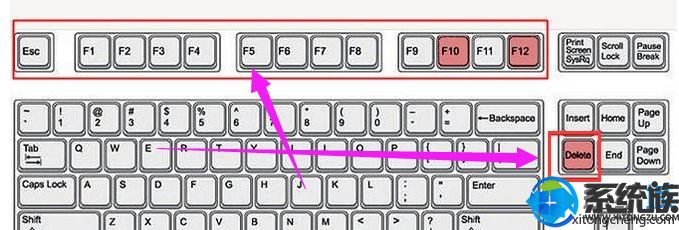
其它品牌机进入BIOS的方法:
1、hp —— 启动时按下f2键;
2、sony —— 启动时按下f2键;
3、dell —— 启动时按下f2键;
4、acer —— 启动时按下f2键;
5、toshiba —— 冷开机时按esc然后按下f1键;
6、fujitsu —— 启动时按下f2键;
7、ibm —— 冷开机按f1,部分新型号可以在重新启动时启动按下f1键;
8、hp compaq —— 开机到右上角出现闪动光标时按f10,或者开机时按下f10键;
9、绝大多数国产和台湾品牌 —— 启动和重新启动时按下f2键。
按下电源键开机或重新启动计算机,多数电脑会出现品牌LOGO界面,并且提示进入BIOS的按键,以下图为例子,进入BIOS按键为DEL,打开Boot Menu启动菜单的按键是F11

按下键盘上的DEL键,这时候电脑就会进入BIOS设置主界面,通过↑↓←→方向键选择设置选项
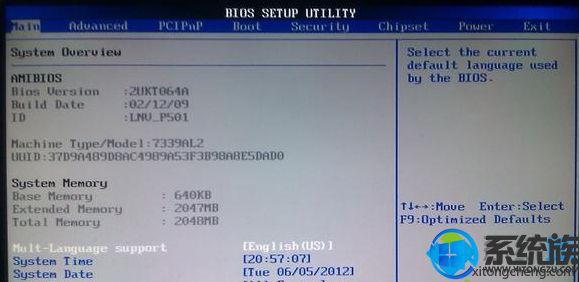
使用方向键跳转到Boot界面,
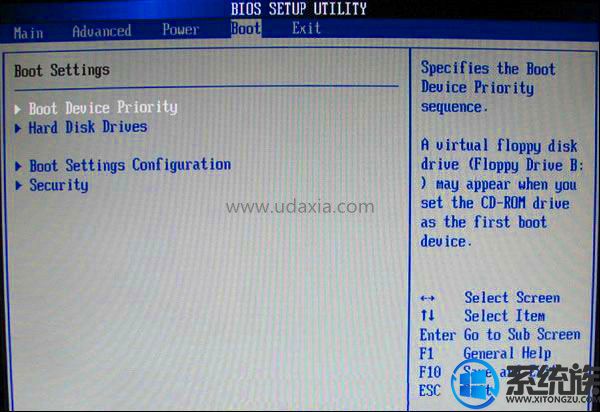
启动优先级设备选择(Boot Device Priority),在第一设备(1st Boot Device)中选择U盘。注意:如果在图3.1的硬盘驱动器”Hard Disk Drives”中没有将U盘作为第一启动设备,那么,第一设备(1st Boot Device)中就不会存在和显示U盘,如图3.2所示。但是,我们可以选择移动设备”Removable Dev.”来作为第一启动设备。
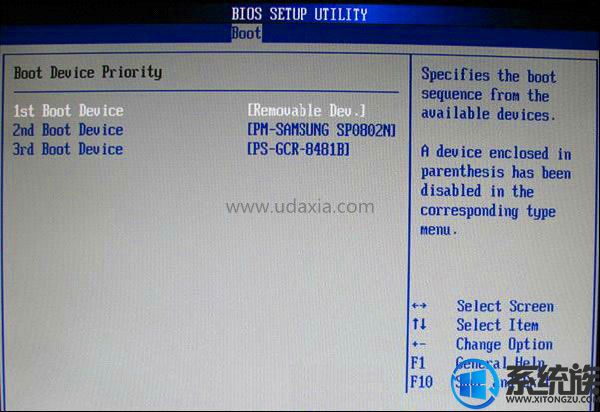
进入硬盘驱动器”Hard Disk Device”界面,选择U盘作为第一启动设备(1st Drive)。如果在之前”Hard Disk Device”里已经选择U盘作为第一启动设备,那么在这个界面就会显示有U盘啦,我们就可以选择U盘作为第一启动设备。
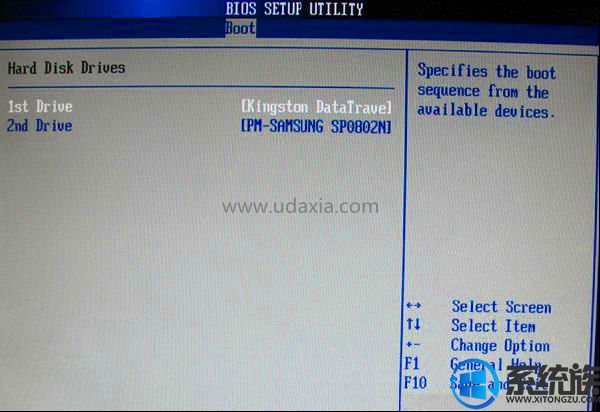
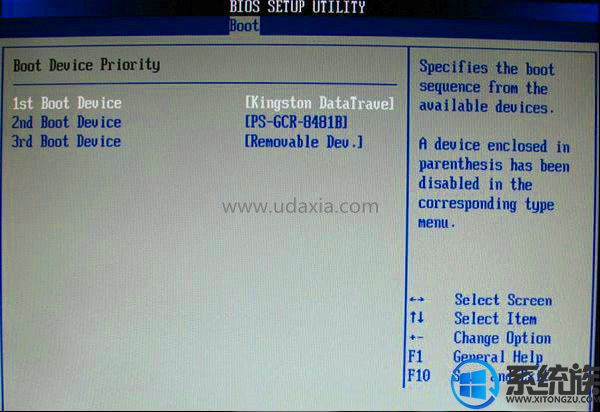
以上先为大家 介绍了各个 型号电脑在xp系统下进入bios的方法,而后为大家介绍了进入bios后设置U盘启动的操作方法,不懂的如何设置的朋友可以参照此教程跟着操作一下。



















